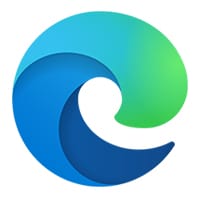最近、お問い合わせで増えているのが、画面右下に現れる警告ポップアップについてです。
これは本物なのか?
消しても消しても現れる
昔からあるようなアドウェアのように、いかにも怪しげな表示なら偽物だとわかりやすいのですが、この偽ポップアップは、本物っぽいという特徴があります。また、×ボタンなどで消しても何度も現れたりするため、リンク先を確認してしまったりという方もいらっしゃいますが、すぐにクリックするのも危険ですのでご注意ください。
この手の偽ポップアップは、ブラウザの機能を使ったケースが多いです。今回はブラウザの設定変更でポップアップ通知をさせないようにする方法をご紹介します。
Edgeの場合
1.Edgeを開き、右上の…ボタンをクリックし、「設定」をクリックする
2.左側メニュー内の「Cookieとサイトのアクセス許可」をクリックする
3.右側画面を少し下げて「通知」と書かれたバーをクリックする
4.「許可」欄にある怪しいアドレスの右側にある…ボタンをクリックし「削除」をクリックする
Chromeの場合
1.Chromeを開き、右上の縦…ボタンをクリックし、「設定」をクリックする
2.左側メニュー内の「プライバシーとセキュリティ」をクリックする
3.右側画面を少し下げて「サイトの設定」と書かれたバーをクリックする
4.右側画面を少し下げて「通知」と書かれたバーをクリックする
5.「通知の送信を許可するサイト」欄にある怪しいアドレスの右側にある縦…ボタンをクリックし「削除」をクリックする
これでポップアップは出なくできると思いますが、そもそもの対策として、通知許可画面が現れた際に、案内をよく見て本当に信頼できるサイトのみ許可するようにする、ということがあります。また、ブラウザのトップページとして、広告が多く掲載されているポータルサイト(Yahoo!など)を設定されている方も多いですが、自動広告と共にアドウェアを放り込まれることもありますので注意が必要です。
(I)
投稿者プロフィール

- 営業部長
-
パソコン絡みの案件が専門です。迅速な対応を心がけています。
主な担当:パソコンの障害対応、セットアップ、操作指導、サイト構築、画像加工、フォトムービー製作、FileMakerソリューション開発などなど
入社:1990年5月
趣味:ボウリング、映画鑑賞
最近の投稿記事
 ブログ2025年12月12日Gmail の POP の今後の変更について
ブログ2025年12月12日Gmail の POP の今後の変更について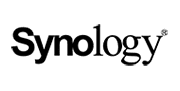 要注意!2025年12月10日Synology DDNSサービス障害発生中
要注意!2025年12月10日Synology DDNSサービス障害発生中 Tips2025年12月4日OutlookとOneDriveバックアップは相性が悪い(というか最悪)
Tips2025年12月4日OutlookとOneDriveバックアップは相性が悪い(というか最悪) Tips2025年12月1日グループポリシーエディターが開かない
Tips2025年12月1日グループポリシーエディターが開かない